Page 1
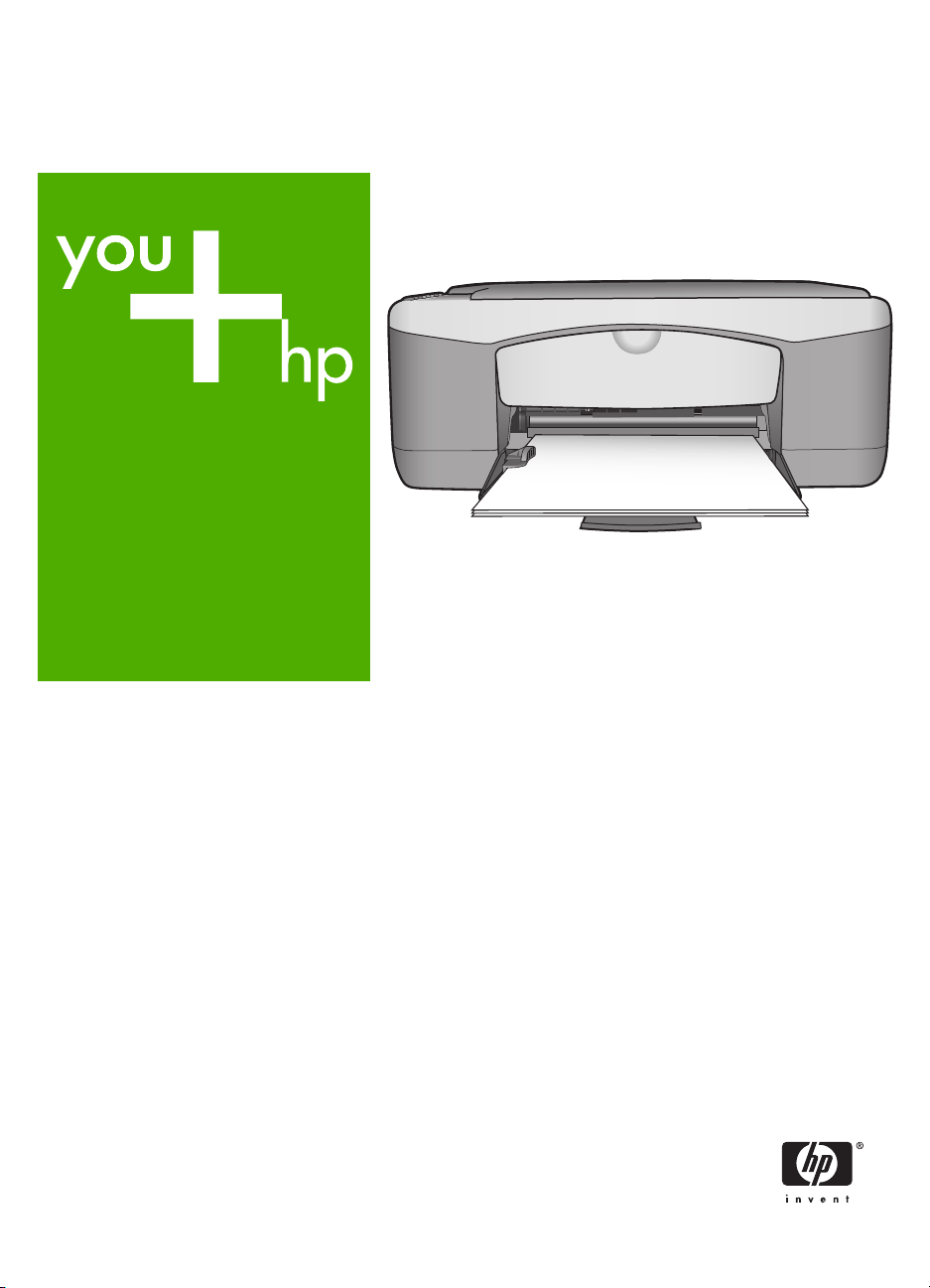
HP Deskjet F300 All-in-One series
Základní příručka
Útmutató
Základná príručka
Page 2
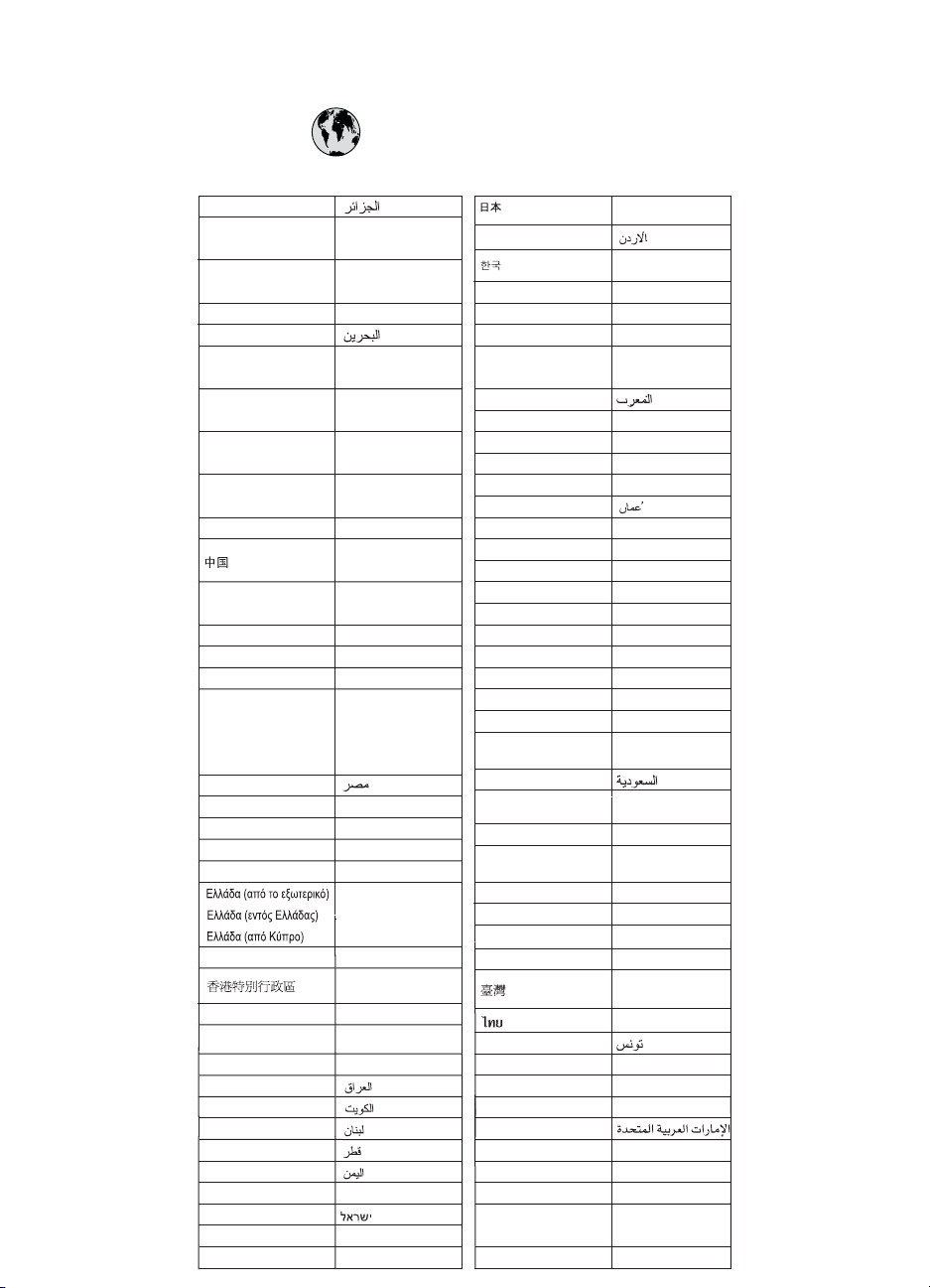
www.hp.com/support
021 672 280
Argentina (Buenos Aires)
Argentina
Australia
Österreich www.hp.com/support
17212049
België
Belgique
Brasil (Sao Paulo)
Brasil
Canada
(Mississauga Area)
Canada
Central America &
The Caribbean
Chile
Colombia (Bogotá)
Colombia
Costa Rica
È eská republika
Danmark www.hp.com/support
Ecuador (Andinatel)
Ecuador (Pacifitel)
(02) 6910602
El Salvador
España
France
Deutschland
Guatemala
Magyarország
India
Indonesia
+971 4 224 9189
+971 4 224 9189
+971 4 224 9189
+971 4 224 9189
+971 4 224 9189
Ireland
1-700-503-048
Italia
Jamaica 1-800-711-2884
54-11-4708-1600
0-800-555-5000
www.hp.com/support/
australia
www.hp.com/support
www.hp.com/support
55-11-4004-7751
0-800-709-7751
(905) 206-4663
1-800-474-6836
www.hp.com/support
800-360-999
www.hp.com/support/
china
571-606-9191
01-8000-51-4746-8368
0-800-011-1046
810 222 222
1-999-119
800-711-2884
1-800-225-528
800-711-2884
800-6160
www.hp.com/support
www.hp.com/support
www.hp.com/support
+ 30 210 6073603
801 11 75400
800 9 2654
1-800-711-2884
www.hp.com/support/
hongkong
06 40 200 629
www.hp.com/support/
india
www.hp.com/support
www.hp.com/support
www.hp.com/support
www.hp.com/support/
Japan
0800 222 47
Luxembourg
Malaysia
Mauritius
México (Ciudad de México)
México
081 005 010
Nederland
New Zealand
Nigeria 1 3204 999
Norge
24791773
Panamá
Paraguay 009 800 54 1 0006
Per ú
Philippines
Pol ska
Portugal www.hp.com/support
Puerto Rico
República Dominicana
Reunion
România
Россия (Москва)
Россия (Санкт-Петербург)
800 897 1415
Singapore
Slovensko
South Africa (international)
South Africa (RSA)
Rest of West Africa
Suomi
Sverige
Switzerland www.hp.com/support
071 891 391
Trinidad & Tobago 1-800-711-2884
Türkiye
Óêðà¿íà
600 54 47 47
United Kingdom www.hp.com/support
United States
Uruguay 0004-054-177
Venezuela (Caracas) 58-212-278-8666
Venezuela 0-800-474-68368
Viêt Nam
www.hp.com/support/
korea
www.hp.com/support
www.hp.com/support
(262) 262 210 404
55-5258-9922
01-800-472-68368
www.hp.com/support
www.hp.com/support
www.hp.com/support
1-800-711-2884
0-800-10111
www.hp.com/support
22 5666 000
1-877-232-0589
1-800-711-2884
0820 890 323
0801 033 390
095 777 3284
812 332 4240
www.hp.com/support/
singapore
0850 111 256
+ 27 11 2589301
086 0001030
+ 351 213 17 63 80
www.hp.com/support
www.hp.com/support
www.hp.com/support/
taiwan
www.hp.com/support
+90 212 444 71 71
(044) 230-51-06
1-800-474-6836
www.hp.com/support
Page 3
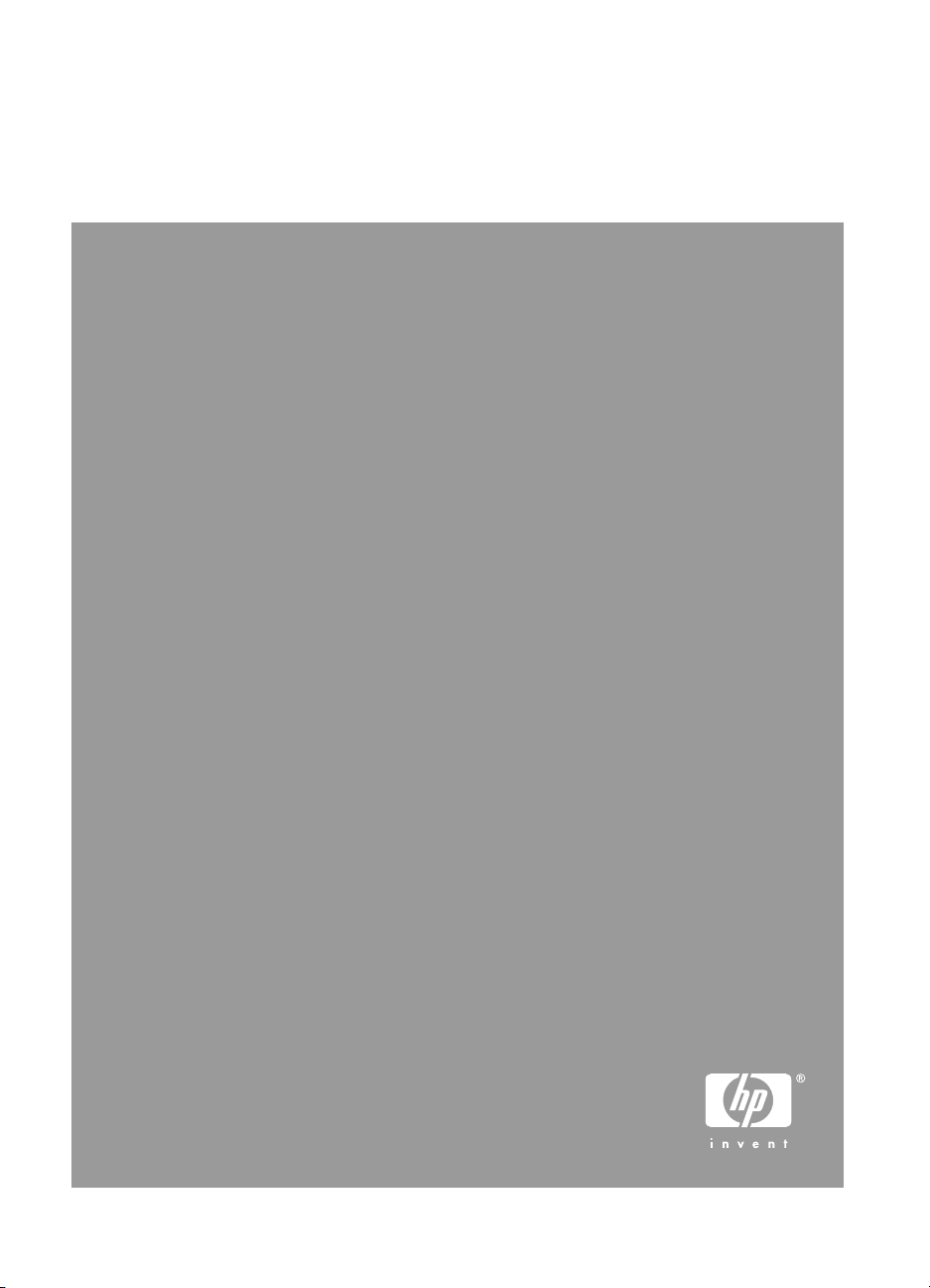
Základní příručka
Čeština
Page 4
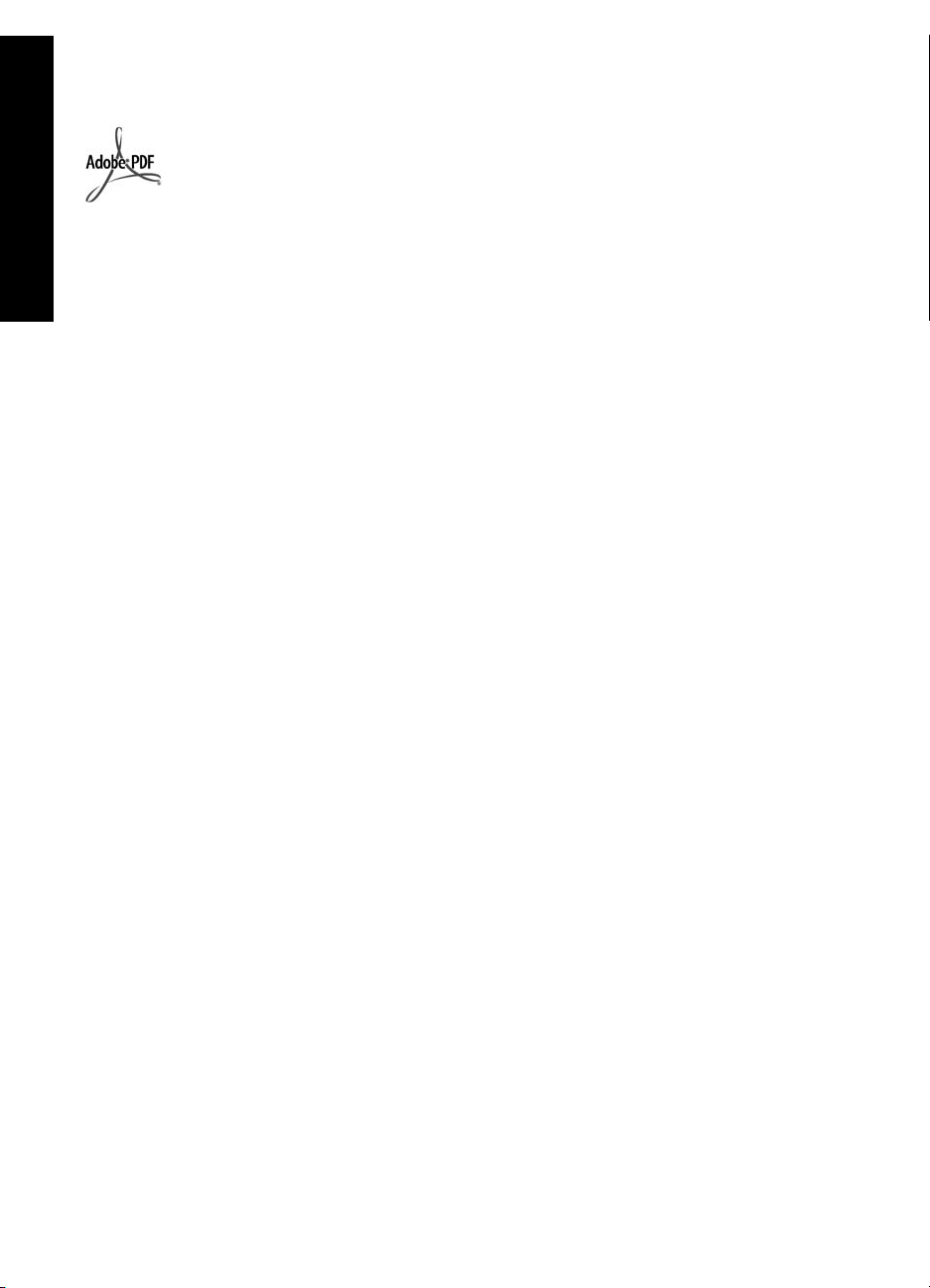
© 2006 Hewlett-Packard Development
Company, L.P.
Čeština
Adobe® a Acrobat Logo® jsou
ochranné známky společnosti Adobe
Systems Incorporated.
Windows®, Windows NT®, Windows
ME®, Windows XP® a Windows 2000®
jsou obchodní známky společnosti
Microsoft registrované v USA.
Intel® a Pentium® jsou registrované
ochranné známky nebo ochranné
známky společnosti Intel Corporation a
jejích poboček ve Spojených státech a
dalších zemích.
Energy Star® a Energy Star logo® jsou
ochranné známky americké agentury
pro ochranu životního prostředí
registrované v USA.
Číslo publikace: Q8130-90199
Upozornění společnosti
Hewlett-Packard
Informace obsažené v tomto
dokumentu podléhají změnám bez
předchozího upozornění.
Všechna práva vyhrazena. Kopírování,
úpravy či překlad tohoto dokumentu
bez předchozího písemného souhlasu
společnosti Hewlett-Packard jsou až na
výjimky vyplývající ze zákonů o
autorském právu zakázány.
Záruky vyplývající z prohlášení týkající
se jednotlivých produktů a služeb HP se
vztahují pouze na tyto produkty a
služby. Nic zde uvedené nelze chápat
jako vyplývající nebo doplňující záruku.
Společnost Hewlett-Packard nenese
odpovědnost za technické nebo
redakční chyby nebo výpadky v tomto
textu.
Page 5
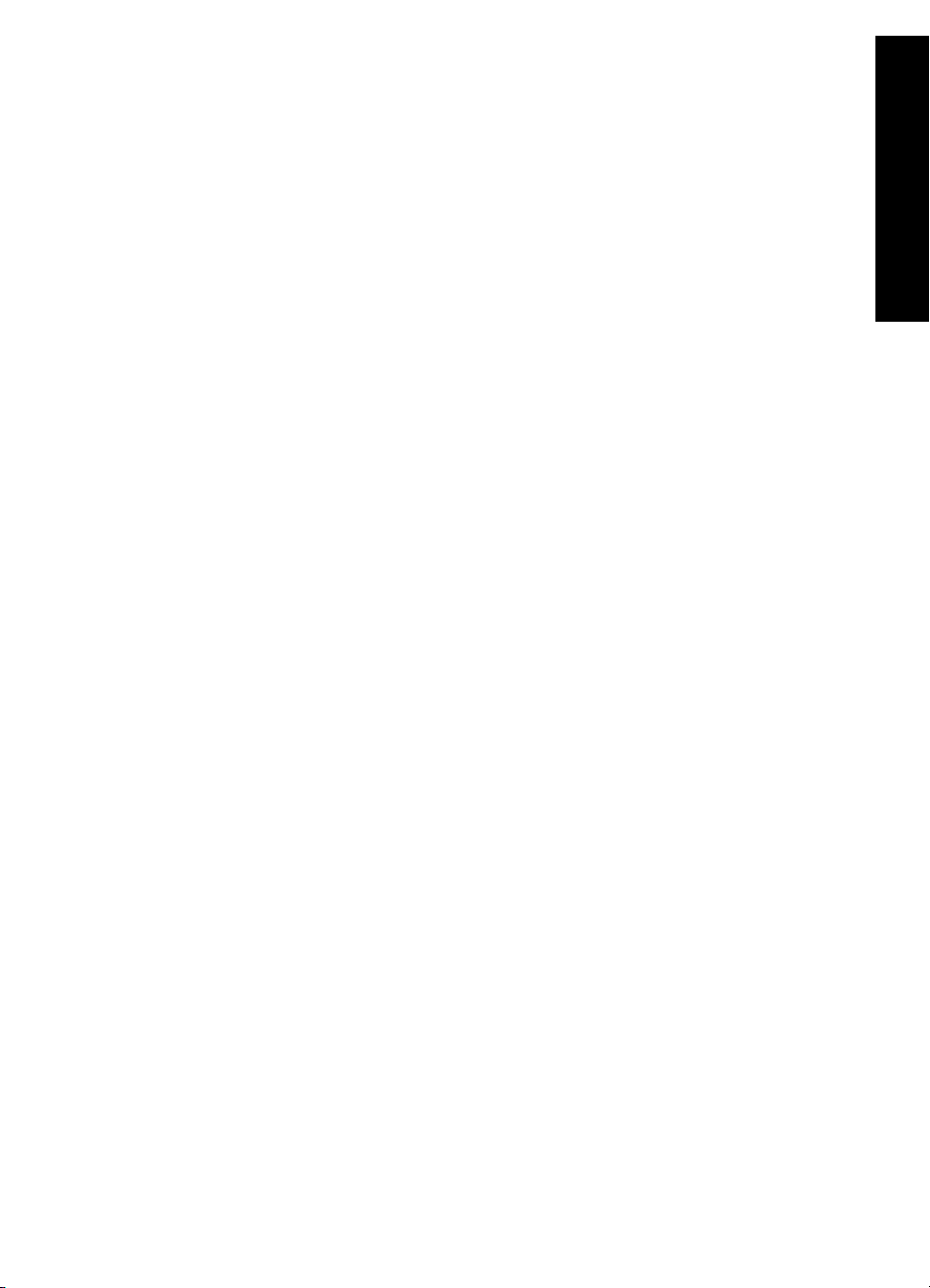
Obsah
1 HP All-in-One - přehled.........................................................................................4
2 Řešení problémů a podpora...............................................................................15
3 Technické informace...........................................................................................21
Rejstřík.........................................................................................................................24
Čeština
Zařízení HP All-in-One – stručný přehled................................................................5
Tlačítka ovládacího panelu......................................................................................6
Přehled stavových kontrolek...................................................................................7
Získání dalších informací.........................................................................................9
Přístup k elektronické nápovědě.............................................................................9
Vložení předloh a papíru.......................................................................................10
Předcházení uvíznutí papíru.................................................................................12
Kopírování.............................................................................................................12
Skenování obrázku................................................................................................12
Tisk z aplikace.......................................................................................................13
Výměna tiskových kazet........................................................................................13
Čištění zařízení HP All-in-One...............................................................................13
Čištění skleněné podložky.............................................................................13
Čištění spodní strany víka..............................................................................14
Odinstalace a opětovná instalace softwaru...........................................................15
Odstraňování problémů s nastavením hardwaru..................................................15
Chybové podmínky................................................................................................18
Odstraňování uvíznutého papíru...........................................................................18
Odstraňování problémů s tiskovou kazetou..........................................................18
Dříve než se obrátíte na středisko podpory zákazníků HP...................................19
Systémové požadavky...........................................................................................21
Specifikace papíru.................................................................................................21
Kapacita zásobníků papíru.............................................................................21
Fyzické specifikace................................................................................................21
Specifikace napájení.............................................................................................21
Specifikace prostředí.............................................................................................22
Program výrobků zohledňujících životní prostředí................................................22
Zákonná upozornění.............................................................................................22
Kontrolní identifikační číslo modelu................................................................22
Záruka...................................................................................................................23
Základní příručka 3
Page 6
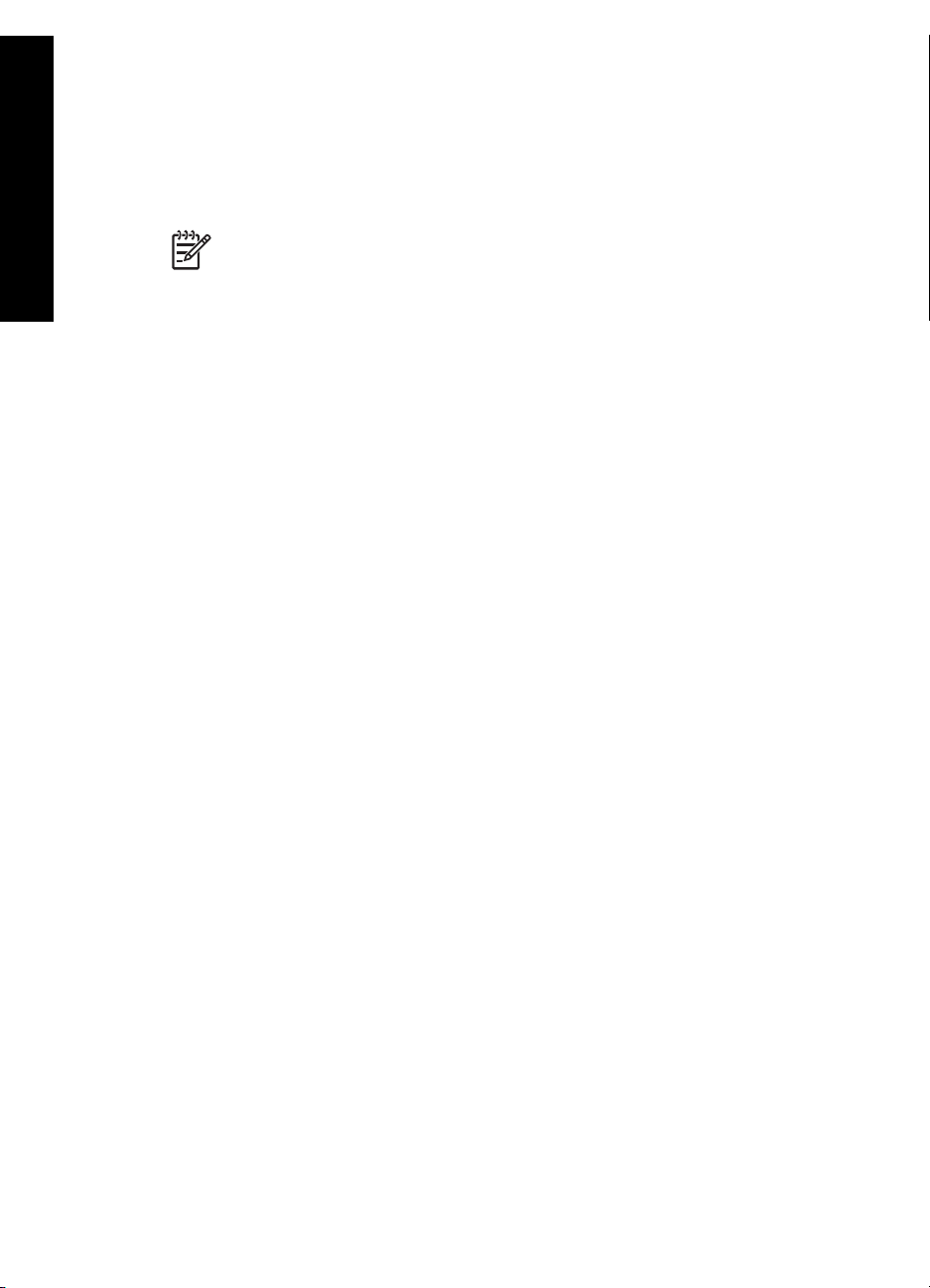
1
Čeština
HP All-in-One - přehled
HP Deskjet F300 All-in-One series je víceúčelové zařízení, které umožňuje snadno
kopírovat, skenovat a tisknout.
Poznámka Tato příručka vás seznámí se základním provozem a řešením
problémů a obsahuje informace o kontaktování podpory společnosti HP a
objevnávce spotřebního materiálu.
V nápovědě na obrazovce naleznete podrobný popis všech funkcí včetně popisu
použití softwaru HP Photosmart dodaného se zařízením HP All-in-One. Další
informace naleznete v tématu Přístup k elektronické nápovědě.
Kopírování
Zařízení HP All-in-One umožňuje vytvářet barevné a černobílé kopie nejvyšší kvality na
různé typy papírů. Můžete zvětšit nebo zmenšit velikost předlohy tak, aby se přizpůsobila
určitému formátu papíru, nastavit kvalitu kopírování a vytvořit kopie fotografií nejvyšší
kvality, včetně kopií bez okrajů.
Skenování
Skenování (snímání) je proces převodu textu a obrázků do elektronického formátu
vhodného pro počítačové zpracování. Pomocí zařízení HP All-in-One můžete skenovat
téměř cokoliv (fotografie, články z časopisů nebo textové dokumenty).
Tisk z počítače
Zařízení HP All-in-One lze použít s libovolnou aplikací, která umožňuje tisk. Můžete
tisknout řadu projektů, jako jsou obrázky bez okrajů, bulletiny, blahopřání, nažehlovací
fólie nebo plakáty.
● Zařízení HP All-in-One – stručný přehled
● Tlačítka ovládacího panelu
● Přehled stavových kontrolek
● Získání dalších informací
● Přístup k elektronické nápovědě
● Vložení předloh a papíru
● Předcházení uvíznutí papíru
● Kopírování
● Skenování obrázku
● Tisk z aplikace
● Výměna tiskových kazet
● Čištění zařízení HP All-in-One
4 HP Deskjet F300 All-in-One series
Page 7
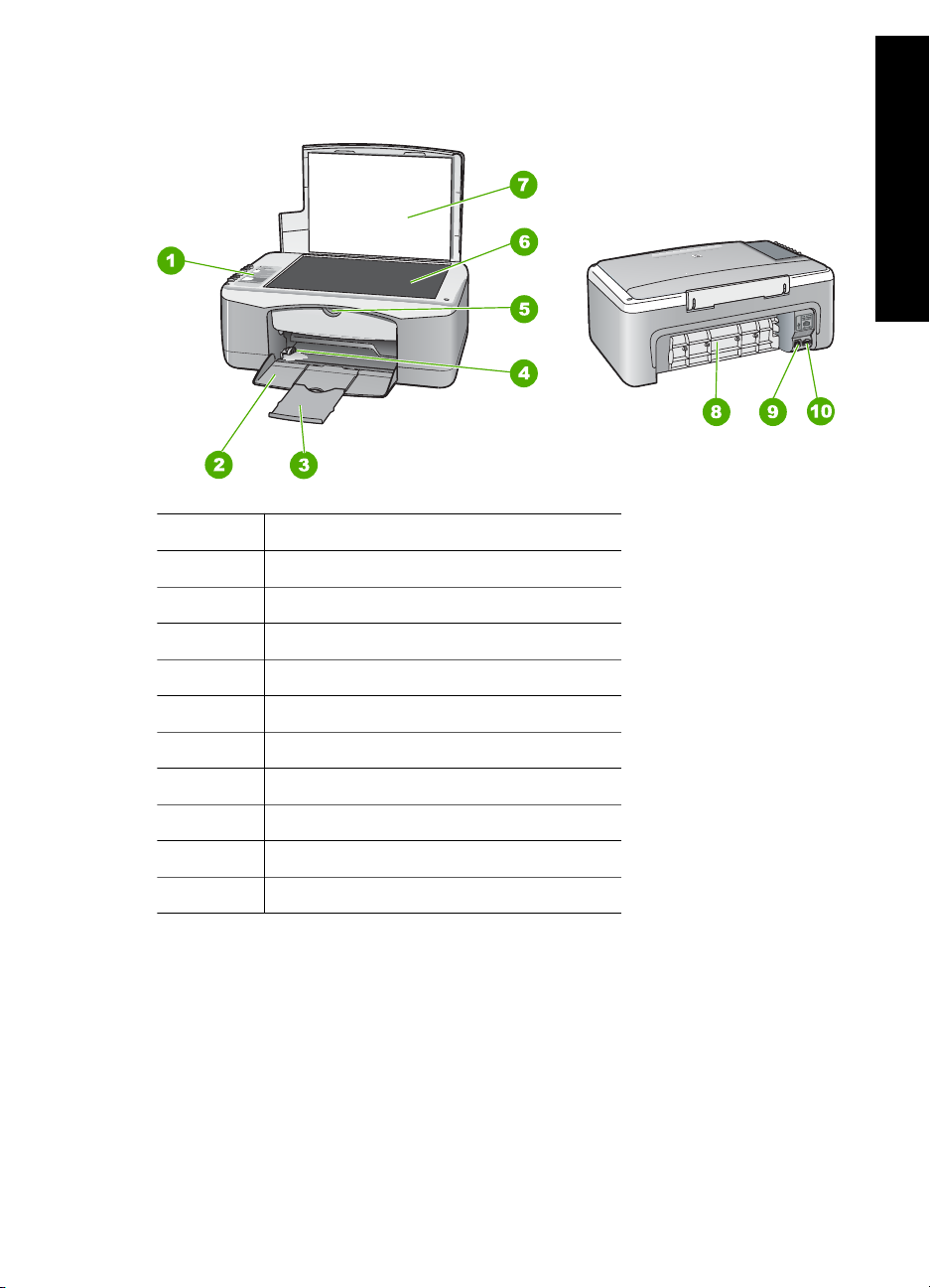
Zařízení HP All-in-One – stručný přehled
Popisek Popis
1 Ovládací panel
2 Vstupní zásobník
3 Nástavec zásobníku
Čeština
4 Vodítko šířky papíru
5 Dvířka tiskové kazety
6 Skleněná podložka
7 Spodní část víka
8 Zadní dvířka
9 Zadní port USB
10 Připojení ke zdroji napájení
Základní příručka 5
Page 8
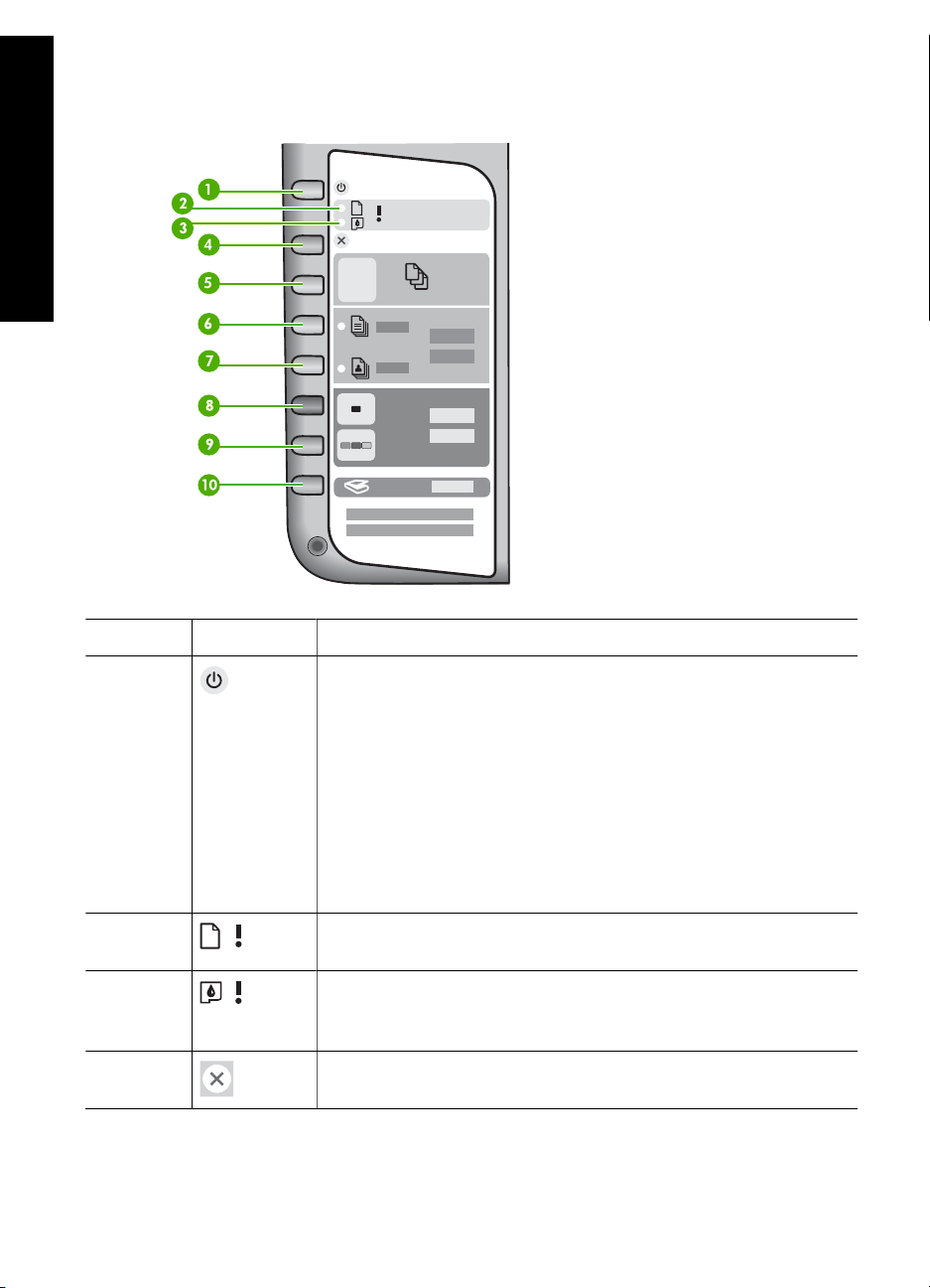
Kapitola 1
Tlačítka ovládacího panelu
Čeština
Číslo Ikona Název a popis
1 Zapnout: Zapíná a vypíná zařízení HP All-in-One. Je-li zařízení
HP All-in-One zapnuto, tlačítko Zapnout svítí. Při provádění úlohy
kontrolka bliká.
Je-li zařízení HP All-in-One vypnuté, i nadále spotřebovává
minimální množství energie. Pokud chcete zařízení HP All-in-One
zcela odpojit od napájení, vypněte je a vytáhněte napájecí kabel ze
zásuvky.
Upozornění Před odpojením napájecího kabelu musíte stisknout
tlačítko Zapnout a umožnit zařízeníHP All-in-One, aby se vypnulo.
Tím ochráníte tiskové kazety před vyschnutím.
2 Kontrolka Zkontrolujte papír: Označuje, že je nutné vložit papír nebo
odstranit uvíznutý papír.
3 Kontrolka Zkontrolujte tiskovou kazetu: Označuje, zda je nutné
znovu vložit nebo vyměnit tiskovou kazetu nebo zavřít dvířka pro
přístup k tiskovým kazetám.
4 Storno: Zastaví probíhající úlohu tisku, kopírování nebo
skenování.
6 HP Deskjet F300 All-in-One series
Page 9

(pokračování)
Číslo Ikona Název a popis
5 Kopie: Určuje počet vytištěných kopií.
Tip Pokud spustíte tisk více kopií předlohy ze softwaru, na
ovládacím panelu se zobrazí pouze poslední číslice počtu kopií.
Například v případě 25 kopií se na displeji objeví číslo 5.
6 Typ běžného papíru: Změna nastavení typu papíru na běžný papír.
Tato možnost je výchozím nastavením zařízení HP All-in-One.
7 Typ fotografického papíru: Změna nastavení typu papíru na
fotografický papír. Zkontrolujte, zda je ve vstupním zásobníku
vložen fotografický papír.
8 Kopírovat černobíle: Spouští černobílé kopírování. Tlačítko
v určitých situacích (například po odstranění uvíznutého papíru)
obnovuje úlohu.
9 Kopírovat barevně: Spouští barevné kopírování. Tlačítko
v určitých situacích (například po odstranění uvíznutého papíru)
obnovuje úlohu.
10 Skenování: Spouští skenování předlohy vložené na skleněnou
podložku.
Přehled stavových kontrolek
Několik kontrolek informuje o stavu zařízení HP All-in-One.
Čeština
Popisek Popis
1 Tlačítko Zapnout
2 Kontrolka Zkontrolujte papír
3 Kontrolka Zkontrolujte tiskovou kazetu
4 Kontrolky Typ papíru (pro tlačítka Typ
běžného papíru a Typ fotografického
papíru)
Následující tabulka popisuje běžné situace a vysvětluje význam jednotlivých kontrolek.
Základní příručka 7
Page 10

Kapitola 1
Stav kontrolky Význam
Všechny kontrolky jsou zhasnuté. Zařízení HP All-in-One je vypnuté. Stisknutím
tlačítka Zapnout zapněte zařízení.
Čeština
Rozsvítí se kontrolka Zapnout a jedna z
kontrolek Typ papíru.
Zařízení HP All-in-One je připraveno k tisku,
skenování nebo kopírování.
Kontrolka Zapnout bliká. Zařízení HP All-in-One tiskne, skenuje, kopíruje
nebo zarovnává tiskové kazety.
Kontrolka Zapnout rychle bliká po dobu 3
sekund a potom svítí.
Stiskli jste některé tlačítko v době, kdy zařízení
HP All-in-One tiskne, skenuje, kopíruje nebo
zarovnává tiskové kazety.
Kontrolka Zapnout bliká po dobu 20 sekund a
potom svítí.
Bylo stisknuto tlačítko Skenování a počítač
nereaguje.
Kontrolka Zkontrolujte papír bliká ● V zařízení HP All-in-One došel papír.
● V zařízení HP All-in-One uvízl papír.
● Nastavení formátu papíru neodpovídá
formátu papíru zjištěného ve vstupním
zásobníku.
Kontrolka Zkontrolujte tiskovou kazetu bliká. ● Dvířka pro přístup k tiskovým kazetám jsou
otevřena.
● Tiskové kazety nejsou instalovány nebo
nejsou instalovány správně.
● Z tiskové kazety nebyla odstraněna
plastová páska.
● Tisková kazeta není určena pro zařízení
HP All-in-One.
● Tisková kazeta může být vadná.
Kontrolky Zapnout, Zkontrolujte papír a
Zkontrolujte tiskovou kazetu blikají.
Selhání skeneru.
Vypněte zařízení HP All-in-One a opět je
zapněte. Pokud problém přetrvává, kontaktujte
technickou podporu společnosti HP.
Všechny kontrolky blikají. Na zařízení HP All-in-One se vyskytla kritická
chyba.
1. Vypněte zařízení HP All-in-One.
2. Odpojte napájecí kabel.
3. Chvíli počkejte a poté kabel znovu připojte.
4. Zařízení HP All-in-One znovu zapněte.
Pokud problém přetrvává, kontaktujte
technickou podporu společnosti HP.
8 HP Deskjet F300 All-in-One series
Page 11

Získání dalších informací
Informace o nastavení a použití zařízení HP All-in-One naleznete v řadě zdrojů, tištěných
i na obrazovce.
● Průvodce nastavením
Průvodce nastavením obsahuje návod k nastavení zařízení HP All-in-One a instalaci
softwaru. Kroky popsané v Průvodci nastavením provádějte v uvedeném pořadí.
Pokud se při nastavování setkáte s problémy, prostudujte si kapitolu Řešení
problémů v poslední části Průvodce nastavením nebo si přečtěte část Řešení
problémů a podpora v této příručce.
● Prezentace aplikace HP Photosmart (systém Windows)
Tento kurz aplikace HP Photosmart představuje zábavný interaktivní způsob získání
stručného přehledu o softwaru dodávaném se zařízením HP All-in-One. Seznámíte
se s možnostmi, které nabízí software instalovaný se zařízením HP All-in-One při
úpravách, správě a tisku fotografií.
● Elektronická nápověda
Elektronická nápověda poskytuje podrobný popis funkcí zařízení HP All-in-One,
které nejsou popsány v této Uživatelské příručce, včetně funkcí, jež jsou dostupné
pouze prostřednictvím softwaru instalovaného se zařízením HP All-in-One.
Další informace naleznete v tématu Přístup k elektronické nápovědě.
● Soubor Readme
Soubor Readme obsahuje nejnovější informace, které nelze nalézt v jiných
publikacích. Chcete-li získat přístup k souboru Readme, instalujte software.
● www.hp.com/support
Pokud máte přístup na Internet, můžete získat pomoc a podporu na webových
stránkách společnosti Hewlett-Packard. Tento webový server nabízí technickou
podporu, ovladače, spotřební materiál a informace o objednávání.
Čeština
Přístup k elektronické nápovědě
Tato příručka popisuje část dostupných funkcí, abyste mohli začít používat zařízení
HP All-in-One. Informace o všech funkcích zařízení HP All-in-One popisuje nápověda
na obrazovce dodaná se zařízením.
Zpřístupnění nápovědy Nápověda softwaru HP Photosmart v počítači se
systémem Windows
1. V programu Centrum řešení HP klepněte na kartu pro zařízení HP All-in-One.
2. V části Podpora zařízení klepněte na položku Průvodce na obrazovce nebo
Řešení problémů.
– Klepnete-li na tlačítko Elektronická příručka, zobrazí se místní nabídka.
Můžete otevřít uvítací stránku celého systému nápovědy nebo přejít ke
konkrétní nápovědě pro zařízení HP All-in-One.
–Při klepnutí na položku Řešení problémů se otevře stránka Řešení problémů
a podpora.
Přístup k nápovědě Nápověda k aplikaci HP Photosmart Mac
V nabídce Nápověda aplikace HP Photosmart Studio vyberte příkaz Nápověda
➔
Nápověda k aplikaci HP Photosmart Mac.
Základní příručka 9
Page 12

Kapitola 1
Zobrazí se nabídka Nápověda k aplikaci HP Photosmart Mac.
Vložení předloh a papíru
Do zařízení HP All-in-One můžete vložit řadu typů papíru různých formátů, včetně
Čeština
formátu Letter nebo A4, fotografických papírů, průhledných fólií a obálek.
Vložení předlohy na skleněnou podložku
1. Nadzdvihněte víko zařízení HP All-in-One.
2. Vložte předlohu potištěnou stranou dolů do levého předního rohu skleněné
podložky.
Tip Při vkládání předloh vám pomohou vodítka vyrytá podél hrany skleněné
podložky.
3. Zavřete víko.
Vložení papíru skutečné velikosti
1. Obrázek - Posunutí vodítka šířky papíru do krajní pozice
2. Poklepáním balíku papírů o rovnou plochu zarovnejte okraje papírů a proveďte
následující kontrolu:
– Zkontrolujte, zda papír není potrhaný nebo zaprášený a nemá záhyby a
pokroucené či ohnuté okraje.
–Ujistěte se, že všechny papíry v balíku jsou stejného formátu a typu.
3. Balík papírů vložte do zásobníku kratší stranou dopředu a tiskovou stranou dolů.
Zasuňte balík papírů až k dorazu.
10 HP Deskjet F300 All-in-One series
Page 13

Upozornění S vkládáním papíru do vstupního zásobníku vyčkejte, až bude
zařízení HP All-in-One v klidu a nebude vydávat žádné zvukové signály.
Pokud zařízení HP All-in-One právě provádí údržbu tiskových kazet nebo
pokud je jinak zaneprázdněno, zarážka papíru uvnitř zařízení zřejmě nebude
na správném místě. Mohlo by dojít k tomu, že byste papír zatlačili příliš
dopředu, což by vedlo k vysouvání prázdných stránek ze zařízení HP All-inOne.
4. Posuňte vodítko šířky papíru směrem dovnitř, dokud se nezastaví o okraj papíru.
Vstupní zásobník nepřeplňujte. Zkontrolujte, zda svazek papírů ve vstupním
zásobníku nepřesahuje zásobník ani horní okraj vodítka šířky papíru.
5. Vysuňte podpěru výstupního zásobníku směrem k sobě.
Postup při vložení fotografického papíru formátu 10 × 15 cm s chlopní do
vstupního zásobníku
1. Vyjměte veškerý papír ze vstupního zásobníku.
2. Balík fotografického papíru vložte kratší stranou k pravé zadní straně vstupního
zásobníku potištěnou stranou dolů. Zasuňte balík fotografického papíru až na doraz.
Vložte fotografický papír chlopněmi k sobě.
Čeština
Tip Další pokyny pro vkládání fotografického papíru malého formátu jsou
uvedeny jako příslušná vodítka vytlačená na základně vstupního zásobníku.
3. Posuňte vodítko šířky papíru směrem dovnitř, dokud se nezastaví o okraj papíru.
Vstupní zásobník nepřeplňujte. Zkontrolujte, zda svazek papírů ve vstupním
zásobníku nepřesahuje zásobník ani horní okraj vodítka šířky papíru.
Nejlepších výsledků dosáhnete, pokud před kopírováním nebo tiskem nastavíte typ a
formát papíru.
Základní příručka 11
Page 14

Kapitola 1
Předcházení uvíznutí papíru
Chcete-li předcházet uvíznutí papíru, postupujte takto:
●Často odebírejte potištěné papíry z výstupního zásobníku.
Čeština
● Uchováváním papíru v uzavíratelném obalu na rovné podložce zabráníte svraštění
nebo zkroucení papíru.
● Ujistěte se, zda papír vložený do vstupního zásobníku leží rovně a jeho okraje
nejsou ohnuté ani potrhané.
● Ve vstupním zásobníku nekombinujte papíry různých typů a formátů. Celý balík
musí obsahovat papíry stejného formátu a typu.
● Posuňte vodítko šířky papíru, dokud se pevně neopře o všechen papír. Zkontrolujte,
zda vodítka šířky papíru papír vložený ve vstupním zásobníku neprohýbají.
● Nezasouvejte papír do vstupního zásobníku násilím a příliš hluboko.
● Používejte typy papírů doporučené pro zařízení HP All-in-One.
Kopírování
Kvalitní kopie lze vytvořit z ovládacího panelu.
Vytvoření kopie z ovládacího panelu
1. Zkontrolujte, zda je ve vstupním zásobníku vložen papír.
2. Vložte předlohu potištěnou stranou dolů do levého předního rohu skleněné
podložky.
3. Stiskněte tlačítko Kopírovat černobíle.
Tip Chcete-li vytvořit rychlou kopii, se stisknutým tlačítkem Skenování
stiskněte jedno z tlačítek Kopírovat černobíle a Kopírovat barevně.
Skenování obrázku
Skenování můžete spustit z počítače nebo ze zařízení HP All-in-One. V této části je
popsáno pouze skenování z ovládacího panelu zařízení HP All-in-One.
Chcete-li využívat zařízení jako skener, musí být zařízení HP All-in-One připojeno k
počítači a počítač musí být zapnutý. Před skenováním je také třeba do počítače
nainstalovat a spustit software HP Photosmart (Windows) nebo HP Photosmart Mac
(Macintosh).
● Chcete-li v počítači se systémem Windows ověřit, zda je software spuštěn,
vyhledejte ikonu HP Digital Imaging Monitor na hlavním panelu systému (vpravo
dole na obrazovce vedle zobrazení času).
Poznámka Pokud zavřete ikonu HP Digital Imaging Monitor na hlavním
panelu Windows, mohou být některé funkce skenování zařízení HP All-inOne nedostupné. Pokud k tomu dojde, můžete funkčnost zařízení plně
obnovit restartováním počítače nebo spuštěním softwaru HP Photosmart.
● V počítačích Macintosh je software vždy spuštěn.
12 HP Deskjet F300 All-in-One series
Page 15

Tip Ke skenování obrázků (včetně panoramatických obrázků) lze použít
software HP Photosmart (Windows) nebo software HP Photosmart Mac (Mac).
Pomocí tohoto softwaru lze také provádět úpravy, tisknout, nebo dokonce sdílet
naskenované obrázky. Další informace naleznete v nápovědě na obrazovce
dodávané se zařízením HP All-in-One.
Skenování do počítače
1. Vložte předlohu potištěnou stranou dolů do levého předního rohu skleněné
podložky.
2. Stiskněte tlačítko Skenování.
Náhled skenovaného obrazu se zobrazí na obrazovce počítače, kde jej můžete
upravit.
3. Upravte náhled podle potřeby a potom klepněte na tlačítko Přijmout.
Tisk z aplikace
Většina nastavení tisku se automaticky provádí v softwarové aplikaci, ze které tisknete,
případně pomocí technologie HP ColorSmart. Tato nastavení je třeba změnit ručně
pouze při změně kvality tisku, tisku na určité typy papíru nebo průhledné fólie nebo při
použití speciálních funkcí.
Informace o tisku ze softwaru naleznete v nápovědě na obrazovce dodané se zařízením
HP All-in-One.
Výměna tiskových kazet
Informace o výměně tiskových naleznete v nápovědě na obrazovce dodané se zařízením
HP All-in-One.
Čeština
Čištění zařízení HP All-in-One
Aby byly kopie a naskenované obrázky čisté, bude možná nutné vyčistit skleněnou
podložku a spodní stranu víka. Možná též bude nutné oprášit vnější plochy zařízení
HP All-in-One.
● Čištění skleněné podložky
● Čištění spodní strany víka
Čištění skleněné podložky
Skleněná podložka znečištěná otisky prstů, šmouhami, vlasy a prachem zpomaluje
výkon zařízení a má negativní vliv na přesnost některých funkcí.
Čištění skleněné podložky
1. Vypněte zařízení HP All-in-One, odpojte napájecí kabel ze sítě a zvedněte víko.
2. Otřete skleněnou podložku měkkým hadříkem nebo houbou navlhčenou
v neabrazivním čisticím prostředku na sklo.
Upozornění K čištění skleněné podložky nepoužívejte abrazivní
prostředky, aceton, benzen ani tetrachlor, jinak může dojít k jejímu
Základní příručka 13
Page 16

Kapitola 1
3. Osušte sklo suchým, jemným a netrhavým hadříkem, aby na skle nezůstaly skvrny.
4. Připojte napájecí kabel a zapněte zařízení HP All-in-One.
Čeština
Čištění spodní strany víka
Na podložce bílých dokumentů na spodní straně víka zařízení HP All-in-One se mohou
hromadit drobné nečistoty.
Čištění spodní strany víka
1. Vypněte zařízení HP All-in-One, odpojte napájecí kabel ze sítě a zvedněte víko.
2. Bílé pozadí dokumentů na spodní straně víka otřete měkkým hadříkem nebo houbou
navlhčenou v teplé mýdlové vodě.
Nečistoty ze spodní strany víka uvolněte jemným otíráním. Neseškrabávejte je.
3. Spodní stranu víka osušte suchým, jemným a netrhavým hadříkem.
4. Pokud je třeba provést důkladnější vyčištění, opakujte předchozí postup s
isopropylalkoholem (denaturovaným lihem). Zbytky roztoku ze spodní strany víka
otřete vlhkým hadříkem.
poškození. Kapalinu nelijte ani nestříkejte přímo na skleněnou podložku.
Kapalina by mohla proniknout pod skleněnou podložku a poškodit zařízení.
Upozornění Nepoužívejte papírové utěrky, mohly by spodní stranu víka
poškrábat.
Upozornění Skleněná deska ani vnější části zařízení HP All-in-One nesmí
přijít do kontaktu s alkoholem, protože by mohlo dojít k jejich poškození.
5. Připojte napájecí kabel a zapněte zařízení HP All-in-One.
14 HP Deskjet F300 All-in-One series
Page 17

2
Řešení problémů a podpora
Tato kapitola obsahuje informace o řešení problémů se zařízením HP All-in-One. Zahrnuje konkrétní
informace o potížích s instalací a konfigurací a některých provozních problémech. Další informace
o odstraňování problémů naleznete v nápovědě na obrazovce, která je součástí dodaného softwaru.
Mnoho problémů je způsobeno připojením HP All-in-One pomocí kabelu USB před instalací
softwaru HP All-in-One do počítače. Pokud jste připojili zařízení HP All-in-One k počítači předtím,
než vás k tomu vyzve software během instalace, musíte postupovat takto:
Řešení běžných problémů při instalaci
1. Odpojte kabel USB od počítače.
2. Odinstalujte software (pokud jste jej již instalovali).
3. Restartujte počítač.
4. Vypněte zařízení HP All-in-One, vyčkejte jednu minutu a pak je znovu spusťte.
5. Znovu nainstalujte software HP All-in-One.
Upozornění Nepřipojujte kabel USB k počítači dříve, než k tomu budete vyzváni na
obrazovce instalace softwaru.
Kontaktní informace podpory naleznete na zadní obálce této příručky.
Odinstalace a opětovná instalace softwaru
Pokud je instalace nekompletní, nebo pokud jste připojili kabel USB k počítači před výzvou
instalačního okna softwaru, může být nutné software odinstalovat a pak znovu nainstalovat. Nestačí
pouze odstranit programové soubory zařízení HP All-in-One z počítače. Odeberte je pomocí
nástroje pro odinstalaci poskytnutého při instalaci softwaru dodaného se zařízením HP All-in-One.
Čeština
Odinstalování z počítače se systémem Windows a opětovná instalace
1. Na hlavním panelu systému Windows klepněte na tlačítko Start, na položku Nastavení a
potom na možnost Ovládací panely.
2. Poklepejte na ikonu Přidat nebo Odebrat programy.
3. Zvolte zařízení HP PSC & Officejet 6.0 a klepněte na tlačítko Změnit nebo odebrat.
Postupujte podle pokynů na obrazovce.
4. Odpojte zařízení HP All-in-One od počítače.
5. Restartujte počítač.
Poznámka Je důležité, abyste před restartováním počítače zařízení HP All-in-One
odpojili. Nepřipojujte zařízení HP All-in-One k počítači, dokud není dokončena nová
instalace softwaru.
6. Vložte CD-ROM HP All-in-One do jednotky CD-ROM počítače a poté spusťte program Setup.
7. Postupujte podle pokynů na obrazovce a pokynů uvedených v Průvodci nastavením dodaném
se zařízením HP All-in-One.
Po dokončení instalace softwaru se v systémové oblasti hlavního panelu Windows zobrazí ikona
HP Digital Imaging Monitor.
Chcete-li ověřit, zda byl software správně nainstalován, poklepejte na ikonu Centrum řešení HP
na ploše. Jestliže se v programu Centrum řešení HP zobrazí základní tlačítka (Skenovat
obrázek a Skenovat dokument), byl software nainstalován správně.
Odstraňování problémů s nastavením hardwaru
Tuto část použijte pro vyřešení problémů při nastavování hardwaru zařízení HP All-in-One.
Základní příručka 15
Page 18

Čeština
Kapitola 2
Zařízení HP All-in-One se nezapne
Příčina Zařízení HP All-in-One není správně připojeno do zásuvky.
Řešení
● Zkontrolujte, zda je napájecí kabel pevně p řipojen do zařízení HP All-in-One i do adaptéru
napájení. Připojte napájecí kabel k uzemněné elektrické zásuvce, přepěťové ochraně
nebo prodlužovacímu kabelu.
1 Připojení ke zdroji napájení
2 Kabel a adaptér napájení
3 Uzemněná elektrická zásuvka
● Pokud používáte prodlužovací kabel s vypínačem, zkontrolujte, zda je vypínač zapnut.
Zkuste zařízení HP All-in-One připojit přímo do uzemněné elektrické zásuvky.
● Zkontrolujte, zda je zásuvka funkční. Zapojte zařízení, o kterém víte, že je funkční, a
zkontrolujte, zda je napájeno. Pokud není, mohlo by se jednat o problém s elektrickou
zásuvkou.
● Pokud je zařízení HP All-in-One zapnuté do zásuvky, zkontrolujte, zda je zapnut přepínač.
Je-li zapnut a přesto nefunguje, mohlo by se jednat o problém s elektrickou zásuvkou.
Příčina Tlačítko Zapnout bylo stisknuto příliš rychle.
Řešení Stisknete-li tlačítko Zapnout příliš rychle, může se stát, že zařízení HP All-in-One
nestačí reagovat. Jednou stiskněte tlačítko Zapnout. Zapnutí zařízení HP All-in-One může
trvat několik minut. Pokud během této doby znovu stisknete tlačítko Zapnout, může dojít k
vypnutí zařízení.
Upozornění Pokud se ani nyní zařízení HP All-in-One nezapne, může mít
mechanickou poruchu. Odpojte zařízení HP All-in-One ze zásuvky a obraťte se na
společnost HP. Přejděte na adresu:
www.hp.com/support
Pokud se zobrazí výzva, zvolte zemi/oblast a potom klepnutím na položku
Kontaktujte HP získejte informace o technické podpoře.
Připojil/a jsem kabel USB, ale mám problémy s použitím zařízení HP All-in-One se svým
počítačem
Řešení Nejprve je nutné instalovat software dodaný se zařízením HP All-in-One a až pak
připojit kabel USB. Během instalace nepřipojujte kabel USB, dokud k tomu nebudete vyzváni
pokynem dialogového okna. Připojení kabelu USB před touto výzvu způsobí chybu.
Po instalaci softwaru je připojení počítače k zařízení HP All-in-One pomocí kabelu USB bez
problémů. Stačí zapojit jeden konec kabelu USB do zadní části počítače a druhý konec zezadu
k zařízení HP All-in-One. Můžete použít libovolný port USB v zadní části počítače.
16 HP Deskjet F300 All-in-One series
Page 19

Další informace o instalaci softwaru a připojení kabelu USB jsou uvedeny v Průvodci
nastavením dodaném spolu se zařízením HP All-in-One.
Zařízení HP All-in-One netiskne
Řešení Pokud zařízení HP All-in-One nekomunikuje s počítačem, postupujte následujícím
způsobem:
● Podívejte se na tlačítko Zapnout na přední straně zařízení HP All-in-One. Pokud nesvítí,
zařízení HP All-in-One je vypnuté. Zkontrolujte, zda je napájecí kabel dobře připojený k
zařízení HP All-in-One a současně je zapojený do sítě. Stisknutím tlačítka Zapnout
zapněte zařízení HP All-in-One.
● Zkontrolujte, zda jsou nainstalovány tiskové kazety.
● Zkontrolujte, zda je ve vstupním zásobníku vložen papír.
● Zkontrolujte, zda v zařízení HP All-in-One není uvíznutý papír.
● Zkontrolujte, zda nedošlo k zaseknutí držáku tiskových kazet.
Otevřením dvířek pro přístup k tiskovým kazetám získáte přístup do prostoru s držákem
tiskových kazet. Odstraňte všechny předměty, které blokují držák tiskových kazet, včetně
balicích materiálů. Vypněte zařízení HP All-in-One a pak je znovu zapněte.
● Zkontrolujte, zda není tisková fronta zařízení HP All-in-One pozastavena (operační
systémy Windows) nebo zastavena (počítače Macintosh). Pokud ano, pokračujte v tisku
volbou odpovídajícího nastavení. Další informace o přístupu k tiskové frontě uvádí
dokumentace dodaná s operačním systémem nainstalovaným v počítači.
● Zkontrolujte kabel USB. Pokud používáte starší kabel, nemusí správně fungovat.
Připojením kabelu USB k jinému zařízení zkuste zjistit, zda funguje. Pokud se setkáte
s problémy, USB kabel bude nutné vyměnit. Zkontrolujte také, zda není kabel delší než
3 metry.
● Zkontrolujte, zda je počítač připraven pro použití sběrnice USB. U některých operačních
systémů, jako jsou Windows 95 a Windows NT, není k dispozici podpora připojení
kabelem USB. Prostudujte si dokumentaci k operačnímu systému, kde jsou uvedeny další
informace.
● Zkontrolujte připojení mezi zařízením HP All-in-One a počítačem. Ověřte, zda je kabel
USB pevně připojen do portu USB na zadní straně zařízení HP All-in-One. Zkontrolujte,
zda je druhý konec kabelu USB připojen do portu USB v počítači. Po správném připojení
kabelu zařízení HP All-in-One vypněte a znovu zapněte.
● Jste-li připojeni k zařízení HP All-in-One pomocí rozbočovače USB, zkontrolujte, zda je
rozbočovač zapnutý. Je-li rozbočovač zapnutý, pokuste se připojit přímo k počítači.
● Zkontrolujte ostatní tiskárny a skenery. Od počítače bude možná třeba odpojit starší
produkty.
Čeština
Základní příručka 17
Page 20

Kapitola 2
● Zkuste kabel USB zapojit do jiného portu USB v počítači. Po kontrole připojení zkuste
restartovat počítač. Vypněte zařízení HP All-in-One a opět je zapněte.
● Pokud je zařízení HP All-in-One ve stavu offline, vypněte zařízení HP All-in-One a opět
je zapněte. Spusťte tiskovou úlohu.
● V případě potřeby odeberte a pak znovu nainstalujte software instalovaný se zařízením
Čeština
HP All-in-One.
Další informace o nastavení zařízení HP All-in-One a jeho připojení k počítači jsou uvedeny v
Průvodci nastavením dodaném spolu se zařízením HP All-in-One.
Chybové podmínky
Kontrolky na zařízení HP All-in-One blikáním ve specifickém pořadí informují o různých chybových
podmínkách. Další informace o řešení chybových stavů podle stavových kontrolek naleznete v
části Přehled stavových kontrolek.
Odstraňování uvíznutého papíru
Odstranění uvíznutého papíru ze zadních dvířek
1. Dvířka uvolněte stisknutím západky na levé straně zadních dvířek. Dvířka vyjměte vytažením
ze zařízení HP All-in-One.
2. Jemně vytáhněte papír z válečků.
Upozornění Pokud se papír při vytahování z válečků roztrhne, zkontrolujte, zda mezi
válečky a kolečky uvnitř zařízení nezůstaly zbytky papíru. Pokud ze zařízení HP Allin-One neodstraníte všechny zbytky papíru, může dojít k dalšímu uvíznutí papíru.
3. Nasaďte zadní dvířka zpět. Jemně zatlačte dvířka směrem dopředu, dokud nezapadnou na
původní místo.
4. Stisknutím tlačítka Kopírovat černobíle nebo Kopírovat barevně pokračujte v aktuální úloze.
Odstraňování problémů s tiskovou kazetou
Pokud máte problémy s tiskem, může být problém v jedné z tiskových kazet.
Odstraňování problémů s tiskovými kazetami
1. Ze slotu na pravé straně vyjměte černou tiskovou kazetu. Nedotýkejte se inkoustových trysek
ani měděně zbarvených kontaktů. Zkontrolujte možné poškození měděně zbarvených
kontaktů a inkoustových trysek.
Nezapomeňte odstranit plastovou pásku. Jestliže plastová páska stále zakrývá inkoustové
trysky, jemně ji sundejte pomocí růžového vytahovacího poutka.
2. Znovu vložte tiskovou kazetu zasunutím do slotu. Pak zatlačte na tiskovou kazetu tak, aby
zapadla do patice.
18 HP Deskjet F300 All-in-One series
Page 21

3. Zopakujte kroky 1 a 2 pro tiskovou kazetu pro trojbarevný tisk na levé straně.
4. Pokud problém trvá, vytiskněte zprávu autotestu a ověřte, zda problém je v tiskových kazetách.
Tento protokol obsahuje užitečné informace o tiskových kazetách, včetně údajů o jejich stavu.
5. Pokud protokol autotestu uvádí problém, vyčistěte tiskové kazety.
6. Pokud problém trvá, vyčistěte měděné kontakty na tiskové kazetě.
7. Pokud i přesto problém s tiskem trvá, určete, která kazeta je příčinou těchto problémů, a
vyměňte ji.
Další informace uvádí nápověda na obrazovce.
Dříve než se obrátíte na středisko podpory zákazníků HP
Chcete-li kontaktovat středisko podpory zákazníků společnosti HP, proveďte před voláním
následující kroky.
1. Zkontrolujte, zda jsou splněny následující podmínky:
a. Zařízení HP All-in-One je připojeno ke zdroji napájení a je zapnuté.
b. Příslušné tiskové kazety jsou správně nainstalovány.
c. Ve vstupním zásobníku je správně vložen doporučený papír.
2. Resetujte zařízení HP All-in-One:
a. Vypněte zařízení HP All-in-One stisknutím tlačítka Zapnout.
b. Odpojte napájecí kabel v zadní části zařízení HP All-in-One.
c. Připojte napájecí kabel zpět k zařízení HP All-in-One.
d. Zapněte zařízení HP All-in-One stisknutím tlačítka Zapnout.
3. Informace o podpoře a záruce naleznete na webových stránkách společnosti HP v části
www.hp.com/support. Pokud se zobrazí výzva, zvolte zemi nebo oblast a potom klepnutím na
položku Kontaktovat HP zobrazíte informace o získání technické podpory.
Navštivte web HP a vyhledejte aktualizované informace a rady pro odstraňování problémů,
které se týkají zařízení HP All-in-One.
4. Pokud potíže trvají a pokud se potřebujete spojit se zástupcem podpory zákazníků společnosti
HP, postupujte následujícím způsobem:
a. Připravte si název zařízení HP All-in-One, který je uveden na ovládacím panelu.
b. Vytiskněte protokol autotestu. (Viz níže.)
c. Zhotovte barevnou kopii, kterou budete mít připravenu jako vzorový výtisk.
d. Připravte si podrobný popis problému.
e. Připravte si sériové číslo a servisní identifikační číslo. Naleznete je v protokolu autotestu.
5. Zavolejte středisko podpory zákazníků HP. Během hovoru buďte poblíž zařízení HP All-in-One.
Čeština
Tisk protokolu autotestu
1. Vložte do vstupního zásobníku nepoužitý obyčejný bílý papír formátu A4 nebo Letter.
2. Stiskněte a podržte tlačítko Storno a potom stiskněte tlačítko Kopírovat barevně.
Zařízení HP All-in-One vytiskne protokol autotestu, který může uvádět zdroj potíží s tiskem.
Na následujícím obrázku je znázorněna ukázka části protokolu se zkouškou inkoustu.
Základní příručka 19
Page 22

Kapitola 2
Čeština
3. Ujistěte se, že zkušební vzor zobrazuje celou mřížku a že silné barevné čáry jsou
nepřerušované.
– Pokud je přerušeno více než několik jednotlivých čar ve vzorci, může to znamenat
problém s tryskami. Může být potřeba vyčistit tiskové kazety.
– Pokud černá čára chybí, je slabá, přerušovaná nebo rozdělená na jednotlivé linie, může
to znamenat problém s černou tiskovou kazetou v pravé patici.
– Pokud chybí některé z barevných čar, jsou slabé, přerušované nebo rozdělené na
jednotlivé linie, může to znamenat problém s tříbarevnou tiskovou kazetou v levé patici.
20 HP Deskjet F300 All-in-One series
Page 23

3
Technické informace
V této části jsou uvedeny technické specifikace a informace o mezinárodních předpisech pro
zařízení HP All-in-One.
Systémové požadavky
Systémové požadavky na software jsou uvedeny v souboru Readme.
Specifikace papíru
Tato část obsahuje informace o kapacitě zásobníků papíru, formátech papíru a specifikacích okrajů
tisku.
Kapacita zásobníků papíru
Čeština
Typ Gramáž papíru Zásobník papíru
Obyčejný papír 75 až 90 g/m2 100 (papír 75 g/m2) 50 (papír 75 g/m2)
Papír Legal 75 až 90 g/m2 100 (papír 75 g/m2) 50 (papír 75 g/m2)
Karty kartotéční lístky až 200
g/m2
Obálky 75 až 90 g/m2 10 10
Průhledná fólie není k dispozici 15 nebo méně
Štítky není k dispozici 20 10
Fotografický papír 4 x 6 palců
(10 x 15 cm)
Fotografický papír 8,5 x 11
palců (216 x 279 mm)
1 Maximální kapacita.
2 Kapacita výstupního zásobníku je ovlivněna použitým typem papíru a množstvím inkoustu.
Společnost HP doporučuje časté vyprazdňování výstupního zásobníku.
236 g/m2 15
není k dispozici 20 10
20 10
20
20
1
Výstupní zásobník
Fyzické specifikace
● Výška: 16,97 cm
● Šířka: 44 cm
● Hloubka: 25,9 cm
● Hmotnost: 4,5 kg
2
Specifikace napájení
● Spotřeba proudu: 25 W max. (při průměrném tisku)
● Vstupní napětí: střídavé 100 až 240 V / 1 A 50–60 Hz, s uzemněním
● Výstupní napětí: stejnosměrné 32 V === 560 mA, 15 V nebo 16 V === 530 mA
Poznámka Používejte pouze s napájecím adaptérem dodaným společností HP.
Základní příručka 21
Page 24

Kapitola 3
Specifikace prostředí
● Doporučený rozsah provozních teplot: 15 až 32 ºC
● Přípustné rozmezí provozních teplot: 5 až 35 ºC
● Vlhkost: 15 až 80 % relativní vlhkosti bez kondenzace
Čeština
● Rozsah neprovozních (skladovacích) teplot: –20 až 50 ºC
● V přítomnosti silných elektromagnetických polí může dojít k mírnému zkreslení výstupu
zařízení HP All-in-One.
● HP doporučuje použití kabelu USB s délkou 3 m nebo méně, aby byl minimalizován šum z
důvodu případného výskytu silných elektromagnetických polí
Program výrobků zohledňujících životní prostředí
Společnost Hewlett-Packard se zavazuje poskytovat kvalitní produkty způsobem, který chrání
životní prostředí. Informace o programu produktového dozoru na ochranu životního prostředí
společnosti HP naleznete v nápovědě na obrazovce.
Zákonná upozornění
Zařízení HP All-in-One splňuje požadavky předpisů platných ve vaší zemi/oblasti. Výpis všech
zákonných upozornění naleznete v nápovědě na obrazovce.
Kontrolní identifikační číslo modelu
Pro účely zákonné identifikace je výrobek označen Zákonným identifikačním číslem modelu.
Zákonné identifikační číslo modelu tohoto výrobku je SDGOB-0601. Zákonné identifikační číslo
nelze zaměňovat s marketingovým názvem (HP Deskjet F300 All-in-One series a podobně) nebo
výrobními čísly (Q8130A atd.).
22 HP Deskjet F300 All-in-One series
Page 25

Záruka
Produkt HP Trvání omezené záruky
Software 90 dní
Tiskové kazety Do spotřebování inkoustu HP nebo data „ukončení záruční
Příslušenství 1 rok
Periferní zařízení tiskárny (podrobnosti viz dále) 1 rok
A. Rozsah omezené záruky
1. Společnost Hewlett-Packard (HP) poskytuje koncovým uživatelům záruku na výše uvedené produkty HP na závady
materiálu nebo provedení po výše uvedenou dobu trvání (doba trvání záruky začíná datem nákupu zákazníkem).
2. U softwarových produktů se omezená záruka společnosti HP vztahuje pouze na selhání při provádění programových
funkcí. Společnost HP nezaručuje nepřerušenou ani bezchybnou činnost žádného z produktu.
3. Omezená záruka společnosti HP se vztahuje pouze na závady vzniklé při běžném používání výrobku a nevztahuje se
na žádné další problémy, včetně těch, které vzniknou:
a. nesprávnou údržbou nebo úpravou,
b. softwarem, médii, součástmi nebo materiály neposkytnutými či nepodporovanými společností HP,
c. provozem mimo rámec specifikací produktu,
d. neoprávněnými úpravami nebo nesprávným použitím.
4. Použití doplněné kazety s inkoustem nebo kazety s inkoustem jiných výrobců u tiskáren HP nemá vliv na záruku
poskytnutou zákazníkovi ani na dohodnutý servis. Pokud však k selhání nebo poškození tiskárny dojde v důsledku
použití kazety jiného výrobce nebo doplněné kazety s inkoustem, bude společnost HP za čas a materiál nutný k
opravě příslušného selhání nebo poškození účtovat standardní poplatky.
5. Bude-li společnost HP v záruční době vyrozuměna o závadách produktu, na který se vztahuje záruka, provede
společnost HP na základě vlastního uvážení výměnu nebo opravu takového produktu.
6. V případě, že společnost HP nebude schopna vadný produkt, na který se vztahuje záruka, v přiměřené době od
nahlášení závady opravit nebo vyměnit, bude zákazníkovi vyplaceno odškodné ve výši prodejní ceny.
7. Společnost HP není povinna opravit, vyměnit ani vyplatit odškodné, pokud zákazník nevrátí vadný produkt.
8. Jakýkoli vyměněný produkt může být nový nebo ve stavu odpovídajícím novému produktu, za předpokladu, že jeho
funkčnost bude přinejmenším stejná jako funkčnost nahrazeného produktu.
9. Produkty HP mohou obsahovat repasované části, součásti či materiály funkčně srovnatelné s novými.
10. Omezená záruka společnosti HP platí ve všech zemích/oblastech, kde společnost HP daný produkt prodává.
Smlouvy o dalších záručních službách, například o servisu u zákazníka, je možné získat od jakékoli autorizované
servisní služby v zemi/oblasti, kde produkt distribuuje společnost HP nebo autorizovaný dovozce.
B. Omezení záruky
V ROZSAHU POVOLENÉM MÍSTNÍMI ZÁKONY SPOLEČNOST HP ANI JEJÍ DODAVATELÉ NEPOSKYTUJÍ
ŽÁDNÉ JINÉ ZÁRUKY NEBO PODMÍNKY JAKÉHOKOLI DRUHU, AŤ UŽ VÝSLOVNÉ NEBO IMPLIKOVANÉ, NEBO
PODMÍNKY OBCHODOVATELNOSTI, USPOKOJIVÉ KVALITY NEBO POUŽITELNOSTI PRO DANÝ ÚČEL.
C. Omezení odpovědnosti
1. V rozsahu povoleném místními zákony jsou nároky uvedené v tomto prohlášení o záruce jedinými a výlučnými nároky
zákazníka.
2. V ROZSAHU POVOLENÉM MÍSTNÍMI ZÁKONY, KROMĚ POVINNOSTÍ ZVLÁŠTĚ UVEDENÝCH V PROHLÁŠENÍ O
ZÁRUCE, SPOLEČNOST HP ANI JEJÍ DODAVATELÉ NEZODPOVÍDAJÍ ZA PŘÍMÉ, NEPŘÍMÉ, ZVLÁŠTNÍ,
NÁHODNÉ ANI JINÉ ŠKODY, AŤ JDE O SOUČÁST SMLOUVY, PORUŠENÍ OBČANSKÉHO PRÁVA NEBO JINÝCH
PRÁVNÍCH NOREM, BEZ OHLEDU NA TO, ZDA BYLA SPOLEČNOST HP NA MOŽNOSTI VZNIKU TAKOVÝCHTO
ŠKOD UPOZORNĚNA.
D. Místní zákony
1. Tato záruka poskytuje zákazníkovi přesně stanovená zákonná práva. Zákazníkům mohou příslušet i jiná práva, která
se liší v různých státech USA, v různých provinciích Kanady a v různých zemích/oblastech světa.
2. Pokud je toto prohlášení o záruce v rozporu s místními zákony, je třeba ho považovat za upravené do té míry, aby
bylo s příslušnými místními zákony v souladu. Na základě takovýchto místních zákonů se zákazníka nemusejí týkat
některá prohlášení a omezení uvedená v tomto prohlášení o záruce. Některé státy v USA a vlády v jiných zemích
(včetně provincií v Kanadě) například mohou:
a. předem vyloučit prohlášení a omezení uvedená v tomto prohlášení o záruce, která by omezila zákonná práva
zákazníka (například ve Velké Británii),
b. jinak omezit možnost výrobce uplatnit takováto prohlášení nebo omezení,
c. udělit zákazníkovi další záruční práva, určovat trvání předpokládaných záruk, které výrobce nemůže odmítnout,
nebo povolit omezení doby trvání předpokládané záruky.
3. ZÁRUČNÍ PODMÍNKY OBSAŽENÉ V TOMTO USTANOVENÍ, S VÝJIMKOU ZÁKONNĚ POVOLENÉHO ROZSAHU,
NEVYLUČUJÍ, NEOMEZUJÍ, ANI NEUPRAVUJÍ, ALE DOPLŇUJÍ ZÁVAZNÁ ZÁKONEM STANOVENÁ PRÁVA
PLATNÁ PRO PRODEJ PRODUKTŮ ZÁKAZNÍKOVI.
Vážený zákazníku,
v příloze jsou uvedeny názvy a adresy společností skupiny HP, které poskytují omezenou záruku HP (záruku výrobců) ve
Vaší zemi.
Pokud máte na základě konkrétní kupní smlouvy vůči prodávajícímu práva ze zákona přesahující záruku
vyznačenou výrobcem, pak tato práva nejsou uvedenou zárukou výrobce dotčena.
Česká republika: HEWLETT-PACKARD s.r.o., Vyskočilova 1/1410, 140 21 Praha 4
Informace o omezené záruce HP
lhůty„ vytištěného na kazetě, přičemž platí událost, která
nastane dříve. Tato záruka sa nevztahuje na inkoustové
produkty značky HP, které byly znovu naplněny, přepracovány,
renovovány, nesprávně používány nebo neodborně otevřeny.
Čeština
Základní příručka 23
Page 26

Rejstřík
Čeština
A
aplikace, tisk z 13
Č
čísla telefonu, podpora
zákazníků 19
čištění
sklo 13
spodní strana víka 14
F
fotografický papír
specifikace 21
fotografický papír formátu 10 ×
15 cm
specifikace 21
fyzické specifikace 21
I
instalace softwaru
odinstalace 15
opětovná instalace 15
K
kapacita zásobníků papíru 21
kopírování
vytvoření kopie 12
N
nápověda
použití nápovědy na
obrazovce 9
nstalace kabelu USB 16
O
obálky
specifikace 21
odinstalace softwaru 15
odstraňování problémů
instalace hardwaru 15
kabel USB 16
tiskové kazety 18
uvíznutí, papír 12
opakovaná instalace
softwaru 15
ovládací panel
tlačítka 6,
P
papír
specifikace 21
uvíznutí 12, 18
papír legal
specifikace 21
papír Letter
specifikace 21
podpora zákazníků
kontakt 19
problémy s připojením
zařízení HP All-in-One se
nezapne 16
prostředí
Program výrobků
zohledňujících životní
prostředí 22
průhledné fólie
specifikace 21
R
regulatory notices
kontrolní identifikační číslo
modelu 22
S
skenování
dokumenty 12
fotografie 12
skleněná podložka
čištění 13
sklo
čištění 13
specifikace. viz technické
informace
specifikace napájení 21
spodní strana víka, čištění 14
stavové kontrolky
přehled 7
systémové požadavky 21
Š
štítky
specifikace 21
T
technické informace
fyzické specifikace 21
hmotnost 21
kapacita zásobníků
papíru 21
specifikace napájení 21
specifikace papíru 21
specifikace prostředí 22
systémové požadavky 21
telefonní čísla, podpora
zákazníků 19
tisk
z aplikace 13
tiskové kazety
odstraňování problémů 18
výměna 13
tlačítka, ovládací panel 6
tlačítko skenovat 7
tlačítko storno 6
tlačítko zapnout 6
U
údržba
čištění skleněné podložky
13
čištění spodní strany víka
14
výměna tiskových kazet
13
Upozornění společnosti
Hewlett-Packard 2
uvíznutí, papír 12
V
výměna tiskových kazet 13
vytvoření kopie 12
Z
zahájení kopírování
barvy 7
černobíle 7
zákonná upozornění 22
Ž
životní prostředí
specifikace prostředí 22
24 HP Deskjet F300 All-in-One series
